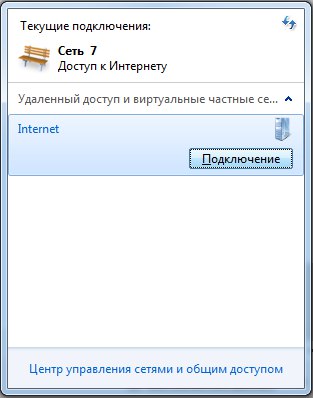Állítsa vpn Windows 7
1. Menj a Vezérlőpult:

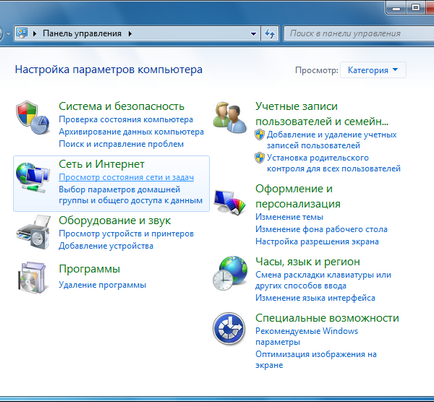
3. Válassza ki a „Beállítás Új kapcsolat vagy hálózat”:
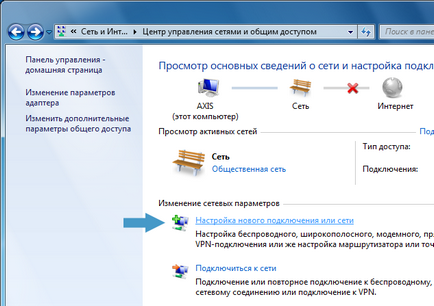
4. A megjelenő ablakban válasszuk a „Csatlakozás egy munkahely”:
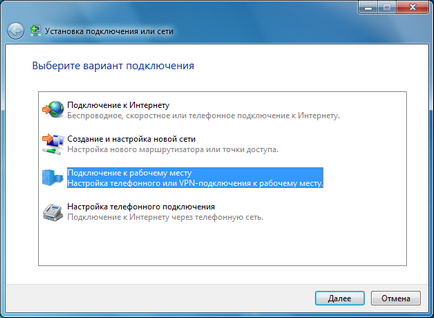
5. Kattintson a „Tovább” gombra. Ezután kattintson a „Használja Internet kapcsolat (VPN)”:
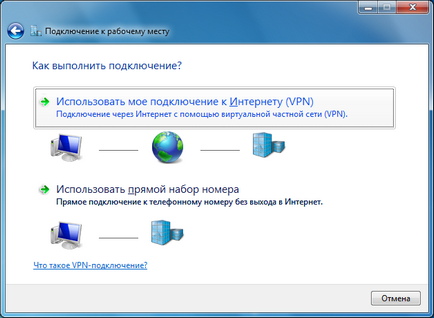

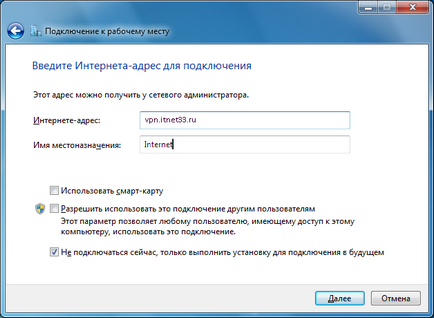
7. Kattintson a „Tovább” gombra. Kattintson a „Create” gombra:
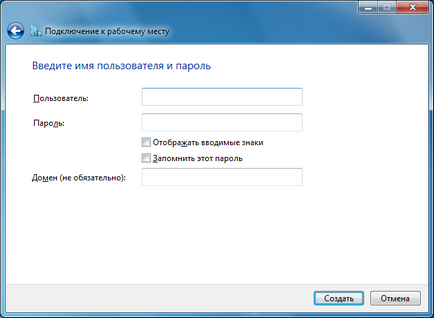
8. Most kattintson a „Close” gombra:

9. A „Hálózati és megosztási központ”, válassza ki a „Change adapter settings”:
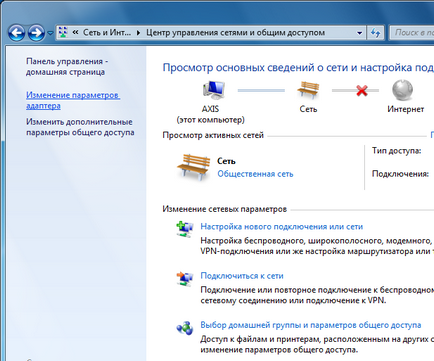
10. A „Hálózati kapcsolatok” lennie kell egy másik kapcsolat:
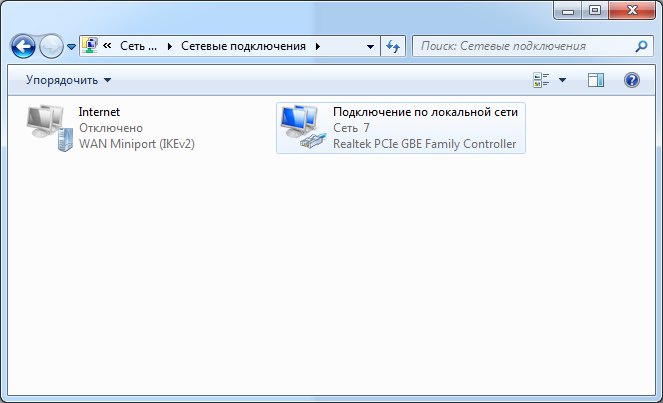
11. Kattintson 2-szer az interneten (VPN) kapcsolatot, kattintson a „Tulajdonságok” gombra .Az ablak jelenik meg:
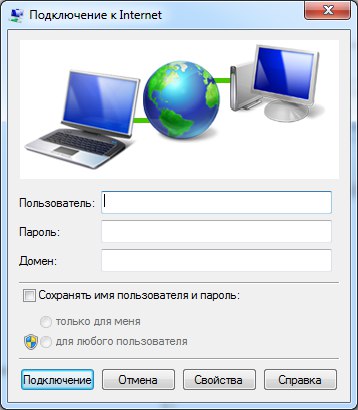
12.Pereydite a „Beállítások” fülre. Ellenőrizzék, megfelelnek az alábbi képre, ha nem - rögzíteni.
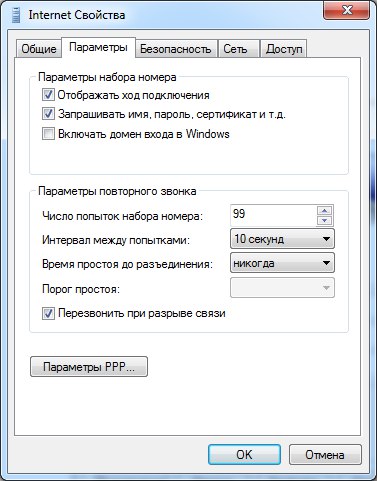
13.Na "Biztonság" fülre, válassza ki a kapcsolat típusát - Tunnel Point to Point Protocol (PPTP) és a titkosítási típus - Nem engedélyezett (tiltott, ha azt szeretné, hogy titkosítja)
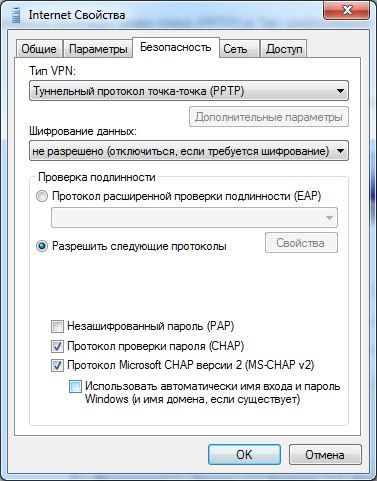
14. ábra fül „Network” intézkedik csóka, mint ahogy az alábbi képre:
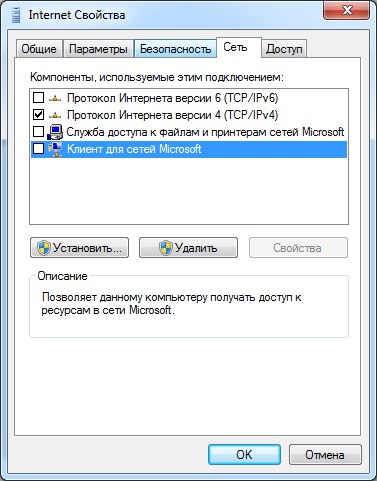
15. Kattintson az OK gombra. Mindent! Kapcsolat létrehozásához, most meg kell adnia felhasználónevét és jelszavát (a jelszó legyen a VPN), majd kattintson a „Connect”.
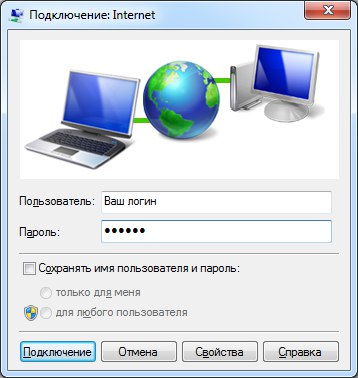
Gyors hozzáférés a kapcsolat a jövőben is lehetséges az ikonra kattintva az óra mellett kijelző:
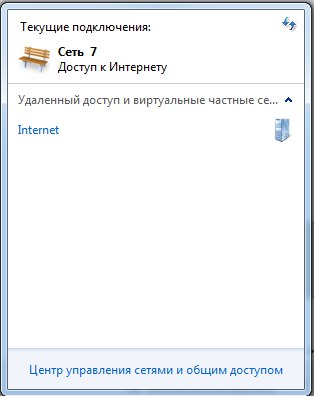
Plug-tételre kattintva „Internet” és nyomja meg a „Connect”: